Plugin JetPopup vs Elementor Popup Builder : qui règne ?
Publié: 2019-10-18L'utilisation d'un plugin popup sur votre site est un moyen éprouvé d'attirer l'attention des internautes sur votre newsletter, les pages des réseaux sociaux, ou d'appeler à toute autre action vers laquelle vous souhaitez pousser vos lecteurs. Certains utilisateurs peuvent détester et ignorer les pop-ups, mais cela ne les rend pas moins efficaces, non ? Et lorsqu'ils sont correctement configurés, ils fonctionneront avec succès. Heureusement, à notre époque, il existe suffisamment de plugins contextuels, vous n'avez donc plus besoin de penser aux aspects techniques de la création d'une ressource Web.
Une question demeure : laquelle utiliser ?
Récemment, Elementor a présenté un tout nouveau PopUp Builder pour rendre un site Web plus beau. Ils promettent que cela va faire exploser le monde des popups et y mettre de l'ordre. Et, bien sûr, n'oubliez pas le plugin Popup déjà connu de ZemezJet utilisé dans Elementor auparavant. Quel est le meilleur? Le dilemme de faire le bon choix se dresse juste devant nous. Alors, découvrons ensemble les avantages et les inconvénients de chacun de ces plugins.
Comparaison des installations
JetPopup est un module complémentaire pour le constructeur de pages en direct Elementor, développé par l'équipe Zemez.
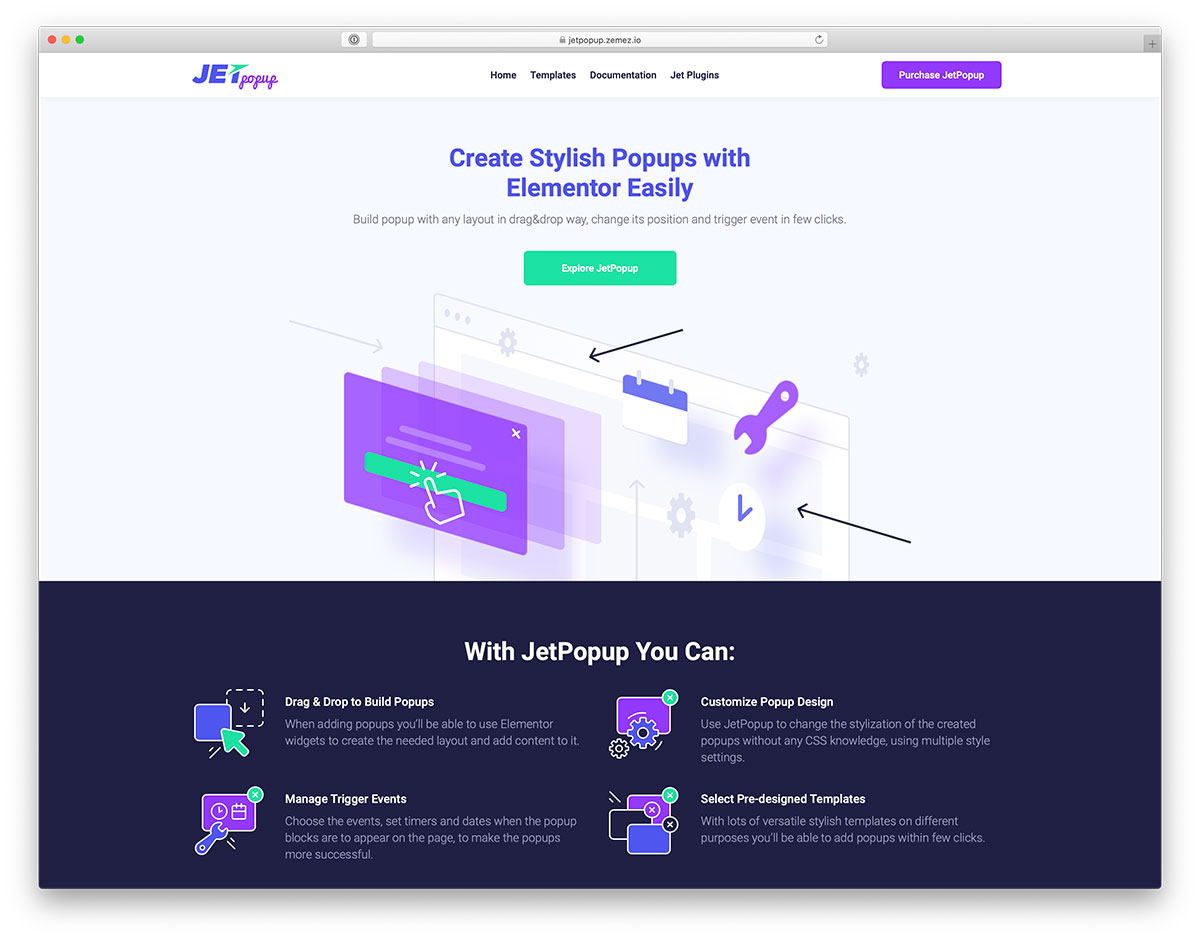
Détails | Démo
Avec lui, vous pouvez créer et ajouter des popups aux pages construites avec Elementor. Pour utiliser JetPopup, vous devez tout d'abord ajouter le plugin à l'éditeur Elementor. Cependant, la procédure est très simple : connectez-vous au tableau de bord WordPress > allez dans l'onglet Plugins > cliquez sur le bouton Ajouter un nouveau > téléchargez le bouton JetPopup depuis votre disque dur et lancez le processus d'installation.
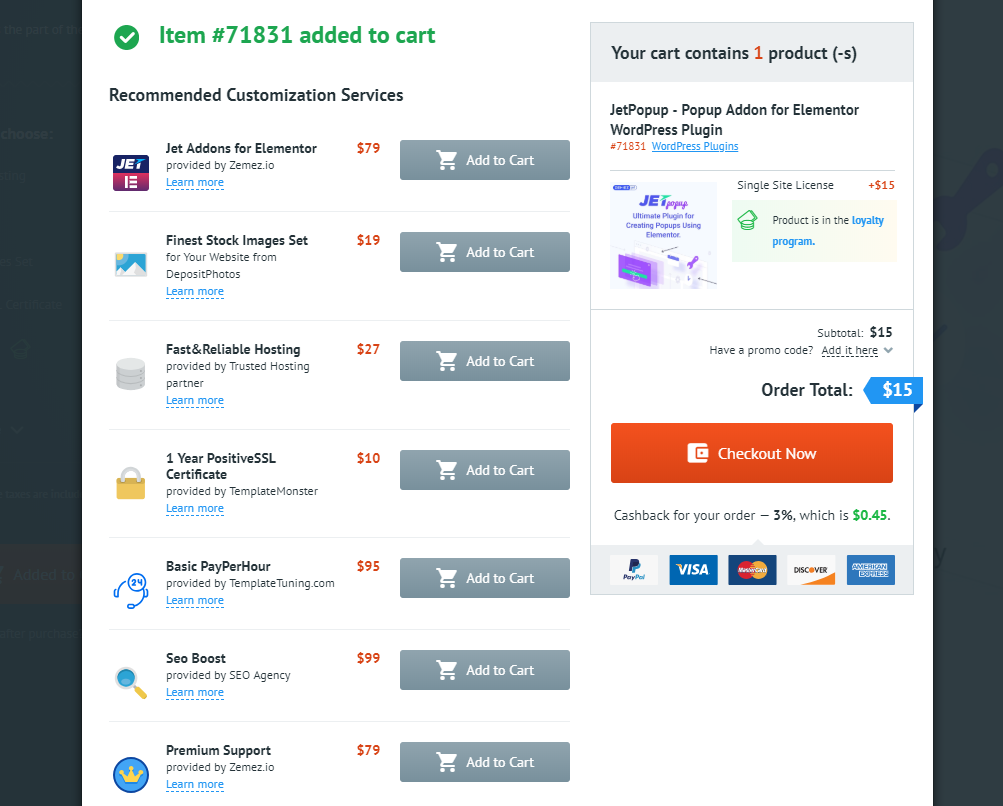
Générateur de fenêtres contextuelles Elementor
Elementor Popup Builder proposé par l'équipe Elementor ne nécessite aucune installation.
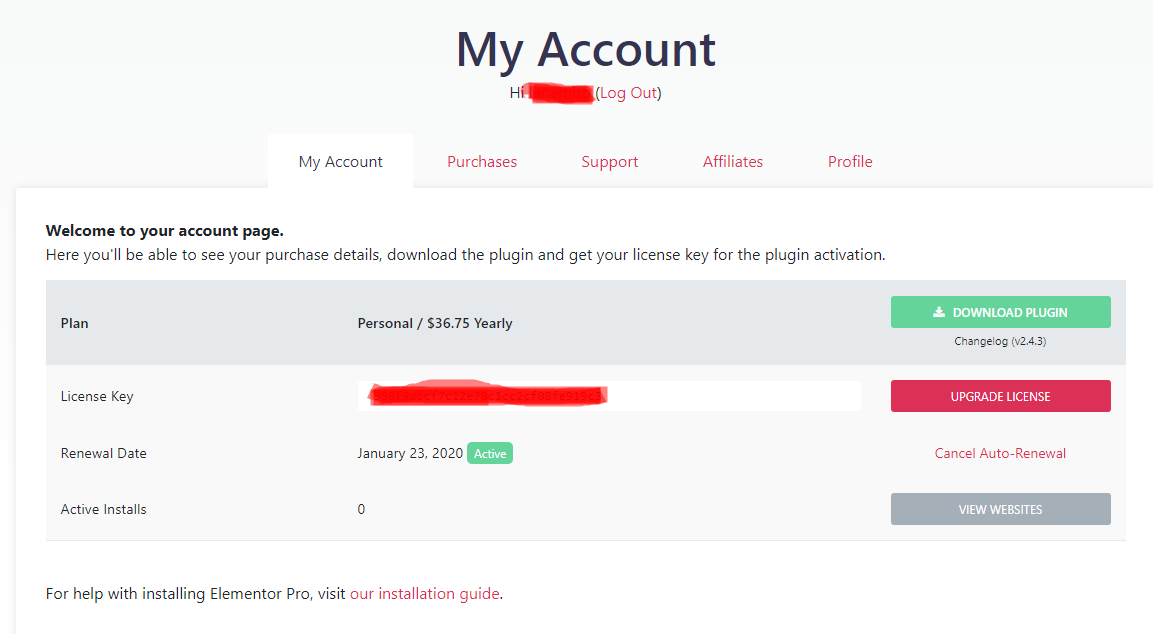
Après avoir installé la version Elementor Pro , vous pourrez créer et personnaliser instantanément des popups.
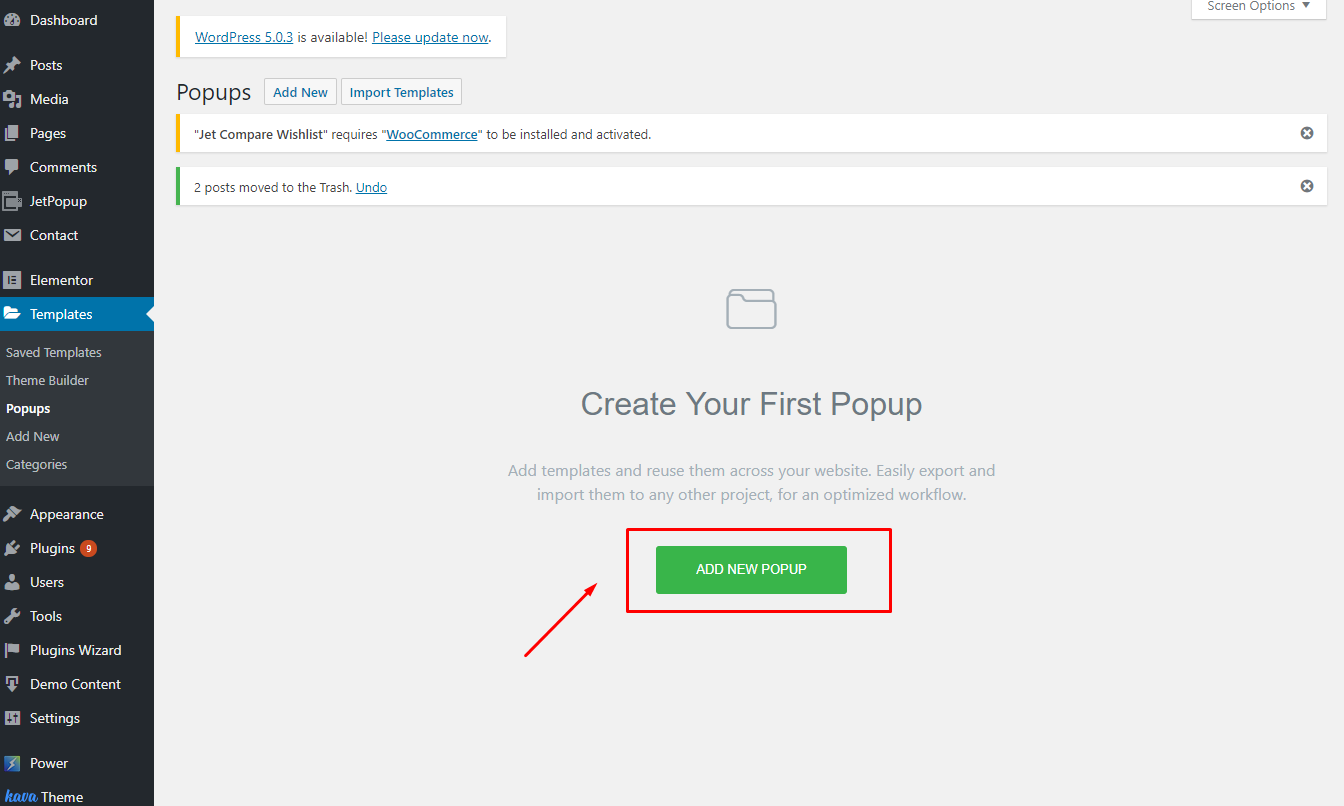
Comparaison des fonctionnalités
Les deux plugins vous permettent de créer divers modèles de popup et de définir des conditions universelles pour eux, de joindre des modèles à des widgets spécifiques et de les afficher sur certaines pages à l'aide de la fonction glisser-déposer. Et la nouvelle la plus agréable est que les deux thèmes ne nécessitent aucune compétence en codage pour travailler avec les popups.
Plugin JetPopup
Les principales fonctionnalités de JetPopup vous permettent de :
- Faites glisser et déposez pour créer des fenêtres contextuelles. JetPopup propose d'appliquer des widgets Elementor lors de la création de la mise en page et de l'ajout de contenu.
- Personnalisez la conception contextuelle. Stylisez vos popups sans aucune connaissance CSS.
- Gérer les événements déclencheurs. Choisissez les événements et les dates d'apparition des popups.
- Sélectionnez et utilisez des modèles prédéfinis. JetPopup propose de nombreux modèles différents selon vos besoins.
Outre tout ce qui précède, ce plugin rend l'attachement de fenêtres contextuelles aux widgets non seulement possible mais également simple. Ainsi, vous pouvez afficher une fenêtre contextuelle lorsque la souris survole un widget spécifique ou en cliquant sur un élément avec le sélecteur spécifié.
Avec JetPopup, il est également possible d'ajouter des effets d'animation à votre popup.
Vous pouvez en choisir parmi une douzaine pour postuler :
- Disparaître;
- Agrandir;
- Dézoomer;
- Déplacer vers le haut;
- Rebondir;
- Rebondir ;
- Glisser vers le haut;
- Vers le bas;
- La gauche;
- Droit;
- Retournement horizontal ;
- Retournement vertical ;
- Tourner.
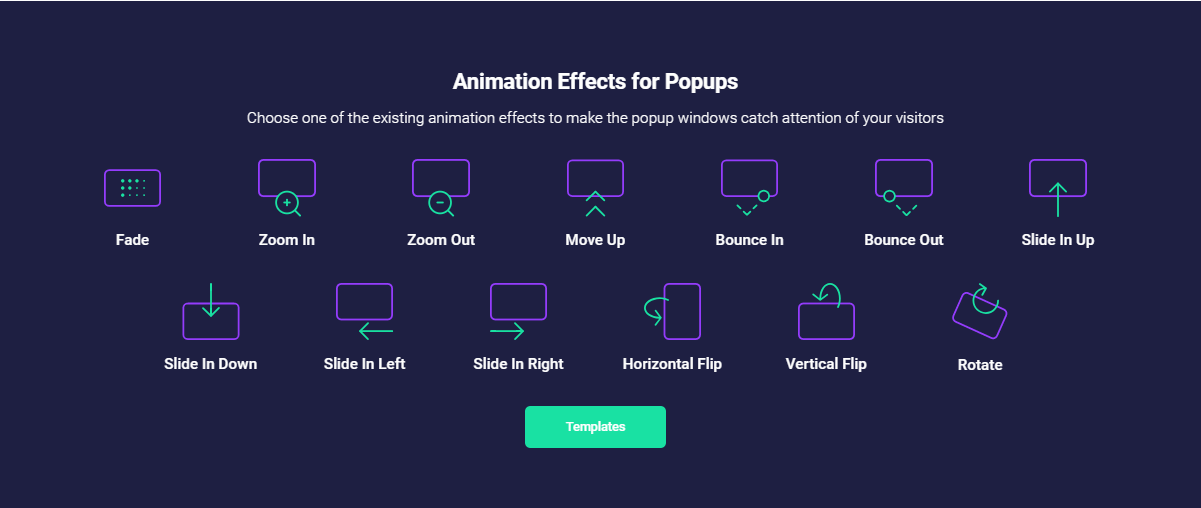
En utilisant JetPopup, il est facile de modifier le positionnement, la taille et le comportement de la fenêtre contextuelle :
- Classique. La fenêtre contextuelle apparaît au centre de l'écran en haut du contenu.
- Glisser. La fenêtre contextuelle glisse d'un côté en déplaçant le contenu.
- Bar. La fenêtre contextuelle s'affiche en haut ou en bas de la page sous la forme d'une fine barre.
- Bordant. La popup s'affiche dans l'un des coins de l'écran sous la forme d'une note subtile.
- Vue complète. La popup occupe tout l'écran pour que les informations soient remarquées.
- Personnalisé. Vous pouvez choisir vous-même la façon dont la fenêtre contextuelle doit apparaître – sa position et son comportement.
De plus, le plugin vous donne la possibilité de créer n'importe quel type de popup en fonction de vos besoins :
- S'abonner. Ici, vous pouvez utiliser les meilleurs préréglages contextuels pour ajouter des formulaires d'abonnement MailChimp.
- Remise. Ce type de popup permet d'informer les visiteurs du site des dernières remises.
- Oui Non. A l'aide de ce préréglage, la confirmation de l'intention du visiteur est très facile.
- Compte à rebours. L'option d'un compte à rebours est très utile lorsqu'il s'agit d'événements significatifs et importants.
- Nous contacter. Ce préréglage permet d'intégrer facilement les formulaires de contact dans les popups à l'aide du plugin JetPopup élégant.
- Carte d'informations. Si vous souhaitez que certaines informations soient visibles, utilisez ce type de popup.
- RGPD. Les préréglages GDPR assureront à vos visiteurs la sécurité de leurs données personnelles.
- Politique relative aux cookies. Ces préréglages sont créés pour montrer à vos visiteurs que vous soutenez et respectez la confidentialité de leurs données.
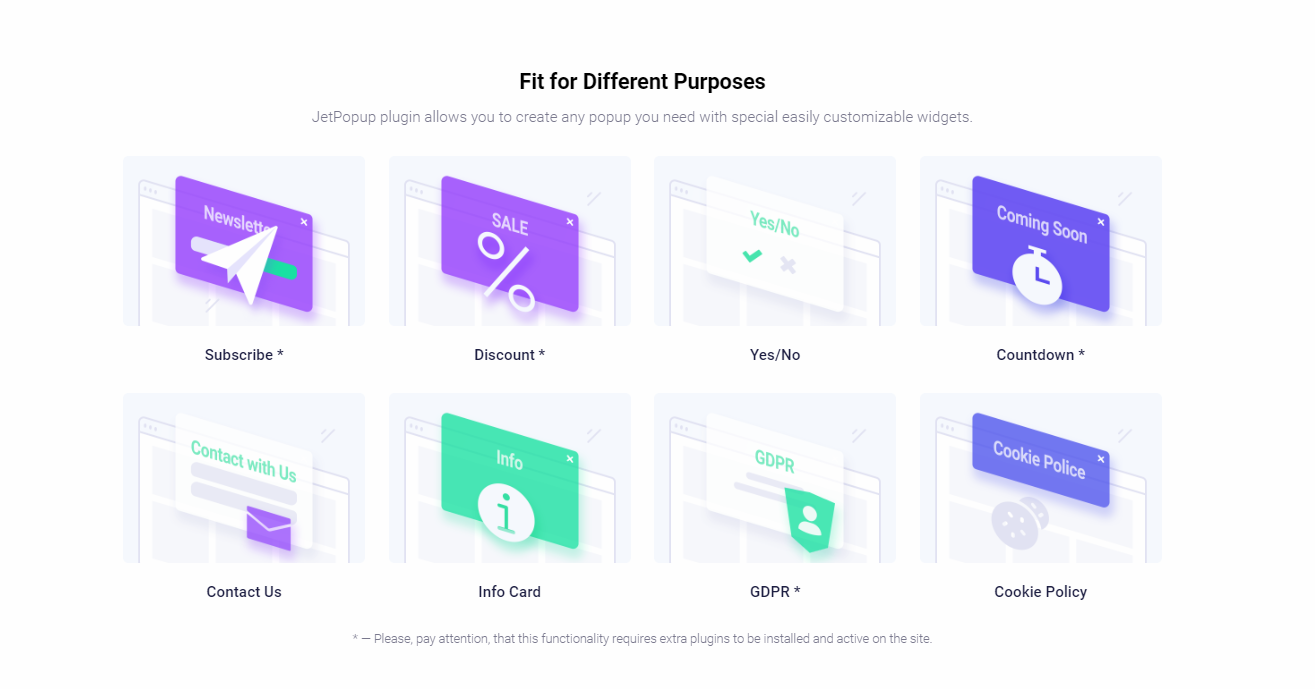
En plus des options ci-dessus, JetPopup propose également des fenêtres contextuelles PRO. Ce sont des packs popup premium que vous pouvez acheter séparément si nécessaire.
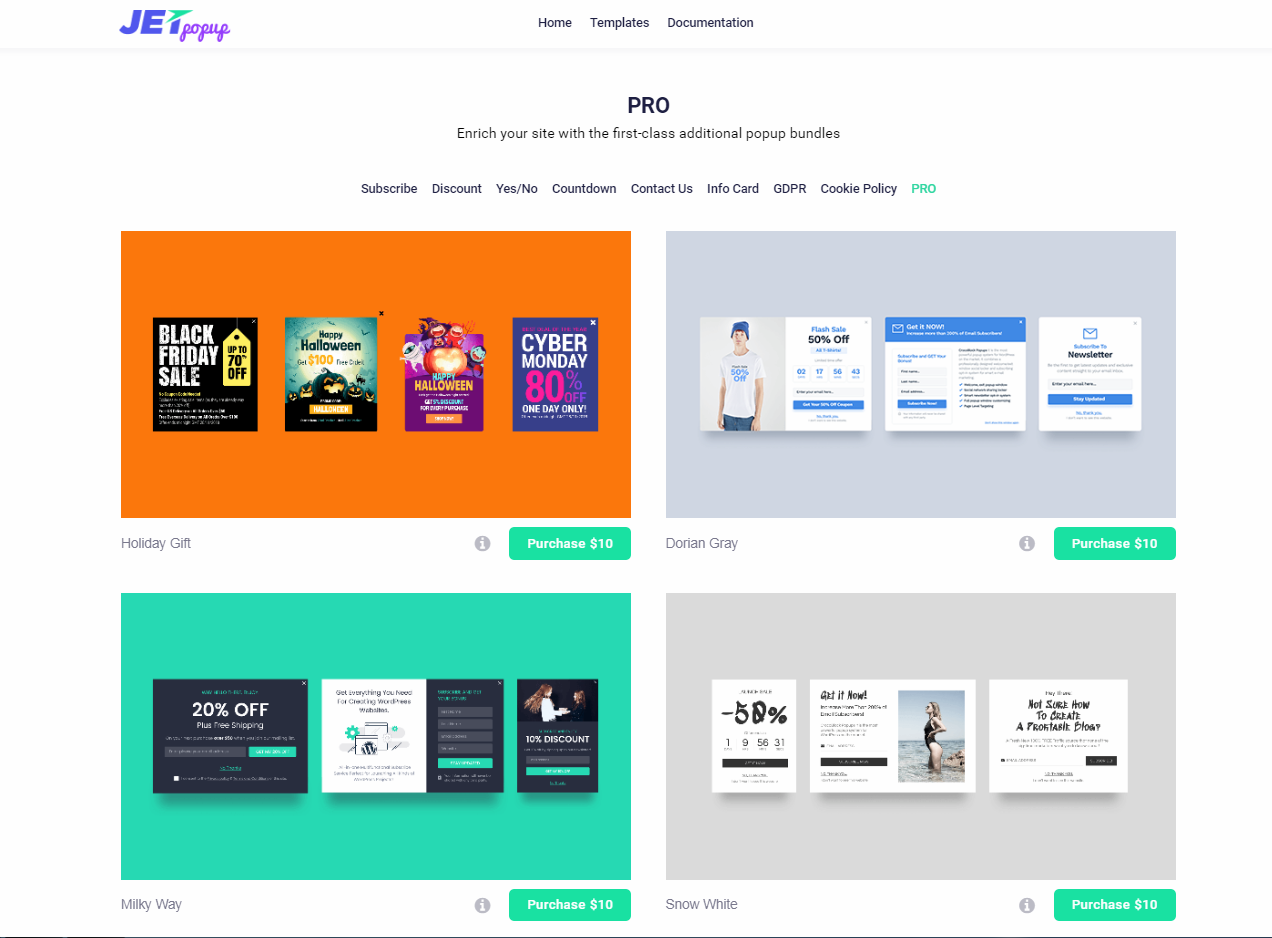
Générateur de fenêtres contextuelles Elementor
Avec Elementor Popup Builder, vous pouvez littéralement tout faire sur vos popups, comme vous le faites sur votre site avec Elementor Page Builder. Vous pouvez:
- Personnalisez la fenêtre contextuelle et créez l'intérieur de la fenêtre contextuelle ;
- Définissez vos règles de ciblage à l'aide de différents paramètres et capacités ;
- Connectez des popups aux liens de votre site et aux formulaires de contact ;
- Utilisez des modèles Elementor, du contenu WordPress et des produits WooCommerce.
De plus, le nombre de popups n'est pas limité - créez-en autant que vous le souhaitez.
En plus de toutes ces fonctions, une autre fonctionnalité intéressante de ce générateur de fenêtres contextuelles est la création de fenêtres contextuelles à la demande. Cela signifie que vous pouvez choisir des paramètres spécifiques pour que la fenêtre contextuelle apparaisse à l'aide de certains déclencheurs (nous en parlerons plus tard) ou en définissant un déclencheur manuel via un lien ou un formulaire.
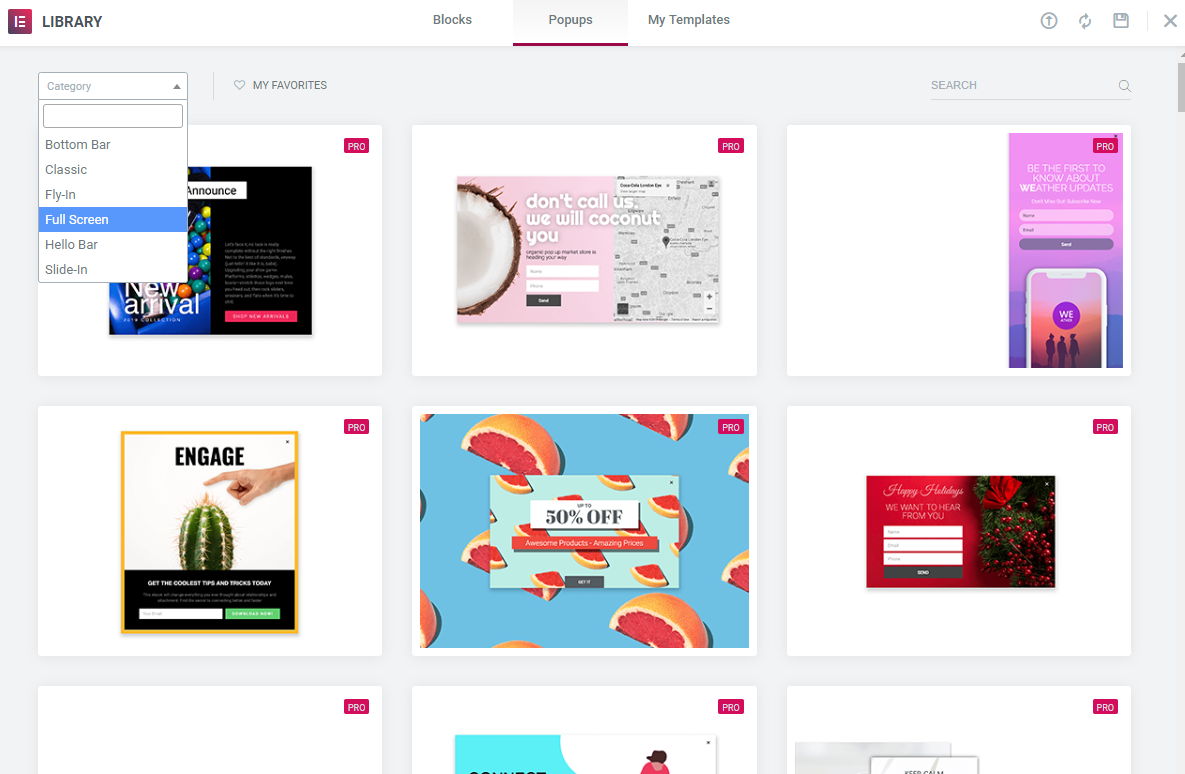
Elementor Popup Builder propose 9 types de fenêtres contextuelles pour répondre à toutes vos exigences :
- Abonnements par courrier électronique. Ce type vous aidera à améliorer vos outils de marketing par e-mail et à augmenter la liste d'abonnés.
- Formulaires de connexion. Avec ces formulaires, les utilisateurs de votre site se connecteront facilement à votre site.
- Bannières de promotion et de vente. Placez vos offres spéciales dans des popups et les visiteurs du site ne les laisseront pas inaperçus.
- Capture de plomb. Ce préréglage vous servira à augmenter un taux de conversion en incitant vos visiteurs à choisir ou à participer.
- Verrouillage du contenu et mises à niveau. Avec cette fenêtre contextuelle, vous pouvez montrer votre contenu premium aux utilisateurs qui ont accepté vos conditions.
- Annonces. Grâce à cette fenêtre contextuelle, vous pouvez toujours informer vos visiteurs de tout ce que vous voulez.
- Intention de sortie. Il agit comme une motivation pour un visiteur de rester quand il veut sortir.
- Bienvenue mat. Popups de bienvenue en plein écran pour les visiteurs qui sont venus sur le site.
- Produits connexes et ventes incitatives. Utilisez cette fenêtre contextuelle si vous souhaitez augmenter le taux de vente en proposant des produits WooCommerce connexes.
En outre, ce générateur de fenêtres contextuelles offre de nombreuses fonctionnalités pour choisir l'apparence de la fenêtre contextuelle, notamment Fly-In, Full Screen, Hello Bar, Bottom Bar, Classic, Slide-in et bien d'autres.

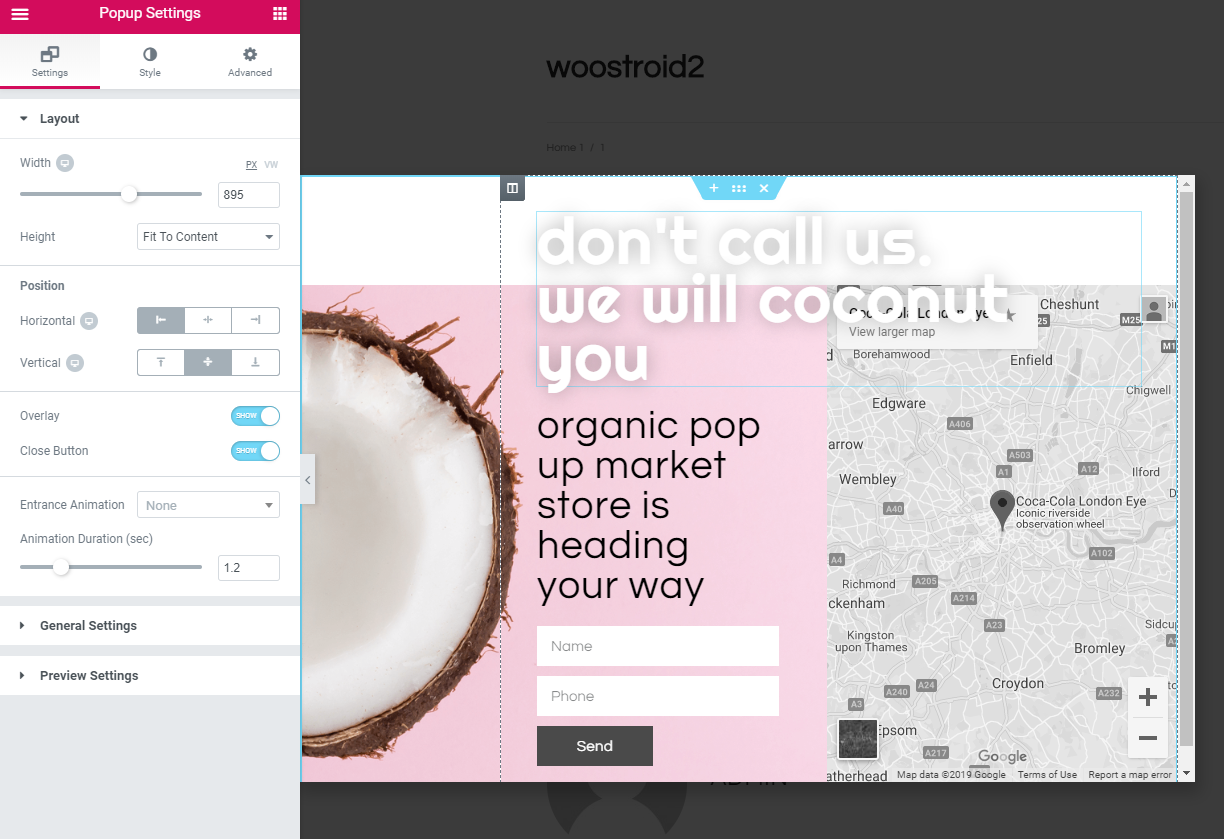
Comparaison des conceptions contextuelles
Plugin JetPopup
Avec JetPopup, vous pouvez créer un modèle de popup adapté à vos besoins et à vos objectifs spécifiques. Pour simplifier et rendre plus confortable la conception du popup, le plugin JetPoup inclut de telles fonctionnalités :
- Des dizaines de modèles contextuels élégants ;
- Mise en page réactive ;
- Compatibilité entre navigateurs ;
- Diverses options de style.
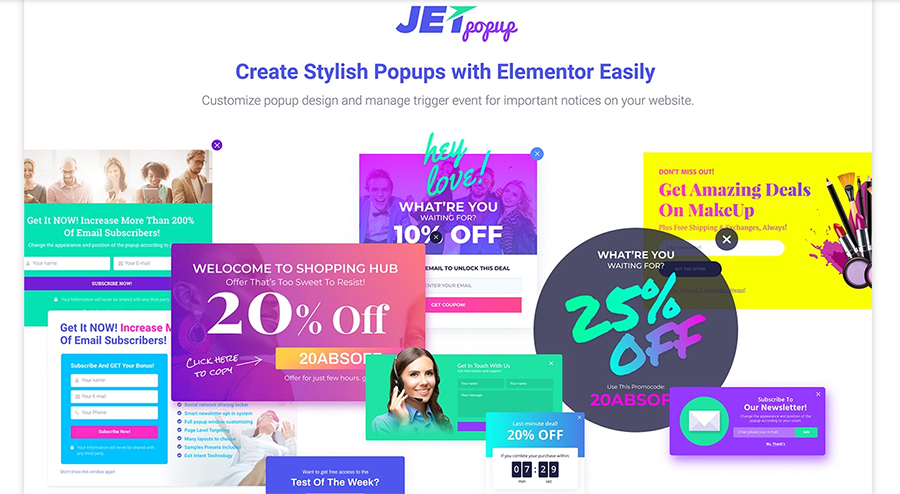
Générateur de fenêtres contextuelles Elementor
Avec l'aide d'Elementor Popup Builder, vous pouvez créer de superbes popups à l'aide de différents widgets et fonctionnalités de conception intégrées au générateur :
- Plus de 100 widgets Elementor puissants ;
- Plus de 100 modèles contextuels élégants ;
- Contrôles de mise en page et de style flexibles et réactifs ;
- Des popups précis qui sont toujours sur la marque ;
- Cohérence de la conception entre sites.
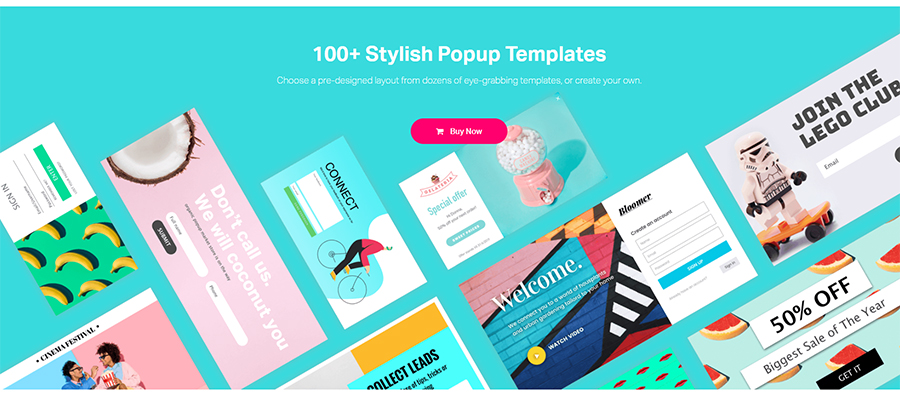
Avec cet outil, vous avez la possibilité de personnaliser non seulement le contenu de la fenêtre contextuelle, mais également la fenêtre contextuelle (y compris la hauteur, la largeur, l'alignement horizontal et vertical) et le design environnant (y compris le bouton de fermeture et la superposition). Ci-dessous, vous pouvez voir quelques paramètres avancés :
- Afficher le bouton de fermeture après un délai défini ;
- Fermeture automatique après un temps défini ;
- Empêcher la fermeture sur l'overlay et sur la touche ESC ;
- Désactiver le défilement des pages ;
- Évitez les popups multiples.
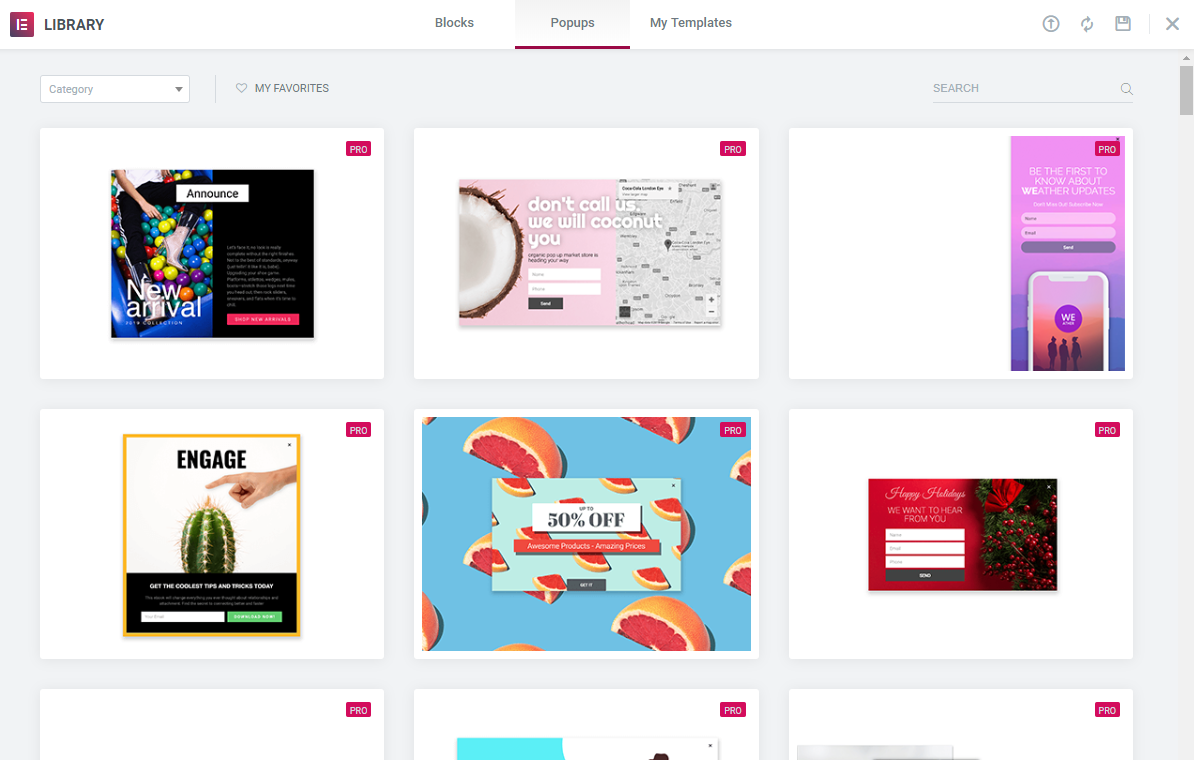
Comparaison de ciblage
Plugin JetPopup
Le plugin JetPopup a trois fonctionnalités principales pour le ciblage que vous pouvez voir ci-dessous.
Conditions .
Les conditions JetPopup incluent :
- Site entier. Cela signifie qu'une fenêtre contextuelle peut apparaître sur n'importe quelle page de votre site Web.
- Singulier. Cette option vous donne la possibilité de choisir le type de contenu :
- Page de garde;
- Type de poste;
- Poster;
- Messages de la catégorie ;
- Messages de Tag ;
- Page;
- Page, enfant de modèle de page ;
- 404 pages.
- Archiver. Il vous permet de choisir parmi quels types de contenu à partir de quelles archives cette fenêtre contextuelle va apparaître. Il comprend:
- Toutes les archives ;
- Archives de type de poste ;
- Archives de catégorie;
- Tag Archives.
Déclencheurs.
Une autre option de JetPopup est la possibilité de définir des événements déclencheurs spécifiques.
- À l'ouverture. Le plus approprié pour :
- OCventes et remises en cours ;
- Nouvelles et articles frais;
- Règles et conditions changeantes.
- L'utilisateur essaie de quitter. Le plus approprié pour :
- Formulaire d'inscription ;
- Offre spéciale;
- Formulaire Oui/Non.
- Défilement de la progression de la page. Le plus approprié pour :
- Des conseils sur la façon d'utiliser le site ou le service ;
- Offre d'abonnement ;
- Liens de partage social.
- Attaché au widget. Le plus approprié pour :
- OInformations de contact ;
- Liens vers les médias sociaux ;
- Autre contenu.
- À la date fixée. Le plus approprié pour :
- OLancement du projet ;
- Réductions ;
- Vacances.
- Temps d'inactivité de l'utilisateur. Le plus approprié pour :
- Formulaire Oui/Non ;
- Formulaire d'abonnement à la newsletter ;
- Publicité.
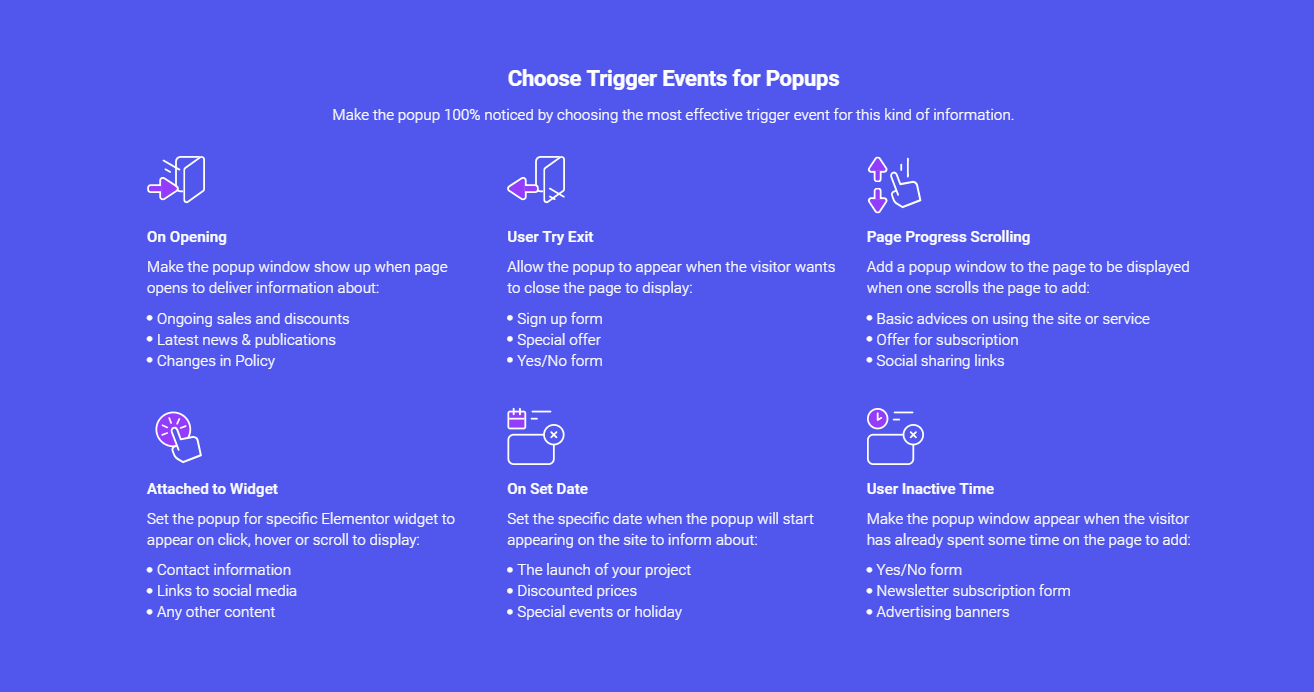
Rôles des utilisateurs. JetPopup offre la possibilité d'afficher des fenêtres contextuelles uniquement pour les utilisateurs enregistrés ou pour les utilisateurs ayant un rôle spécifique préalablement défini.
Générateur de fenêtres contextuelles Elementor
À son tour, Elementor Popup Builder dispose également de plusieurs options pour organiser un ciblage intuitif :
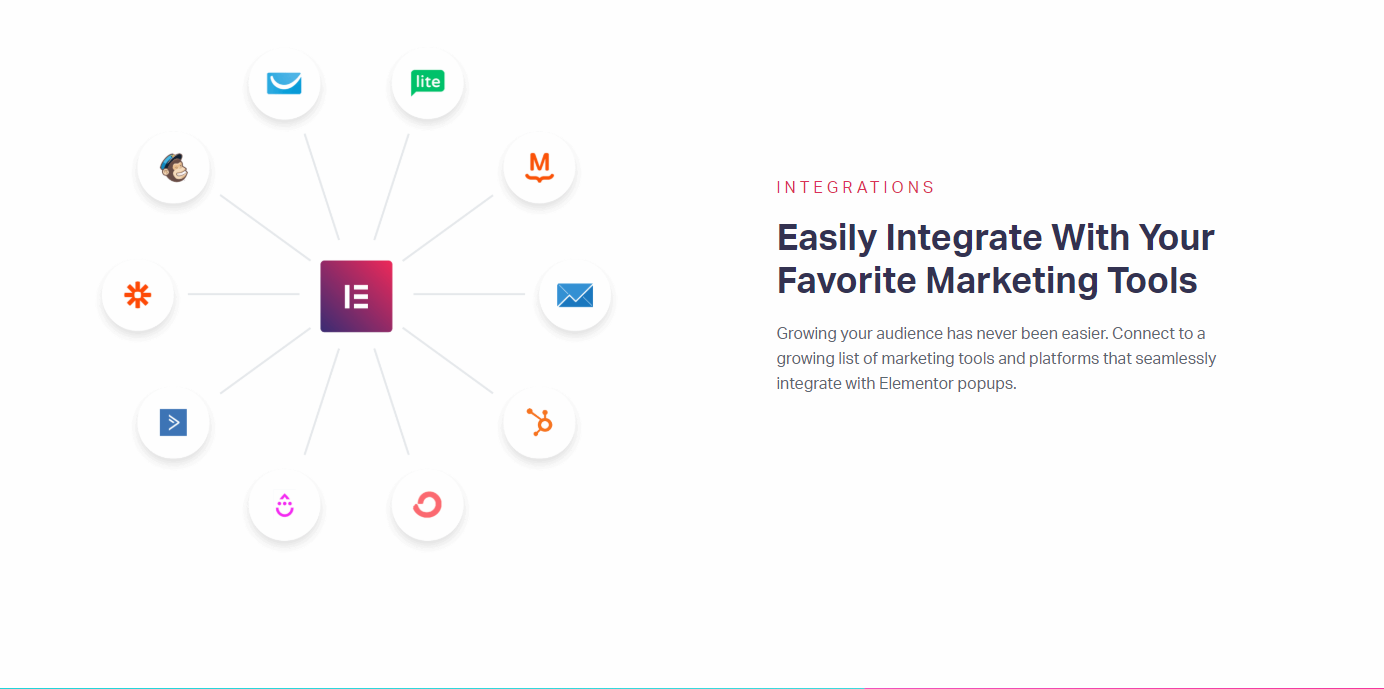
Conditions.
Ils sont assez faciles et leur utilisation ne diffère pas de la façon dont ils sont appliqués avec d'autres modèles dans Elementor. À l'aide des paramètres de conditions, vous pouvez vous-même choisir des pages, des articles et des zones pour les fenêtres contextuelles, notamment :
- Site entier ;
- Pages spécifiques;
- Archives (catégories, auteur, date) ;
- Publications (catégories, tags, auteur) ;
- pages de recherche ;
- WooCommerce (archive et page produit unique).
Déclencheurs.
Elementor Popup Builder en propose :
- Au chargement de la page ;
- Faire défiler;
- Faites défiler jusqu'à Élément ;
- Cliquez sur;
- Après l'inactivité ;
- Sur l'intention de sortie de la page.
Règles avancées.
Règles avancées. Ils aident à définir des conditions spéciales pour l'apparition de la fenêtre contextuelle. Par exemple, vous pouvez définir une règle pour afficher une fenêtre contextuelle pour les utilisateurs venant d'une certaine URL ou ayant visité une quantité définie de pages :
- Après X nombre de pages vues ;
- Après X nombre de sessions ;
- Afficher sur des appareils spécifiques ;
- Masquer pour les utilisateurs/rôles connectés ;
- En arrivant d'une URL spécifique ;
- Afficher jusqu'à X fois ;
- En provenance de liens internes, externes ou de moteurs de recherche.
Comparaison de prix
Générateur de fenêtres contextuelles Elementor
Ici, je vais décevoir ceux qui pensaient que les plugins faisant partie d'Elementor Pro peuvent être téléchargés ou achetés séparément. Elementor Popup Builder ne fonctionnera que si vous possédez Elementor Pro – sa version premium, qui doit être achetée séparément.

Plugin JetPopup
JetPopup est un module complémentaire pour Elementor. C'est-à-dire qu'il s'agit d'un produit autonome développé par des développeurs tiers, qui n'ont rien à voir avec l'équipe Elementor et ne font certainement pas partie de sa version Pro. Ainsi, vous pouvez utiliser le plugin dans la version gratuite d'Elementor en l'achetant pour 15$ symbolique.
Résumons
| Plugin JetPopup | Générateur de fenêtres contextuelles |
| Nécessite une installation supplémentaire pour l'éditeur Elementor | Ne nécessite pas d'installation supplémentaire, est livré avec l'Elementor Pro |
| Fonction glisser-déposer pour créer des popups | Utilise la fonction glisser-déposer pour créer le popup |
| Conception personnalisable | Conception personnalisable |
| Gère les déclencheurs, les rôles d'utilisateur et les conditions de ciblage | Aide à définir des règles de ciblage via des déclencheurs, des rôles d'utilisateur et des règles avancées |
| Ajoute différents effets d'animation | Ajoute du contenu dynamique pour booster vos popups |
| Modifie le positionnement, la taille et le comportement d'une fenêtre contextuelle | Donne un contrôle total sur la mise en page (hauteur, largeur, alignement horizontal et vertical) |
| Crée n'importe quelle fenêtre contextuelle à 8 fins différentes | Construit n'importe quelle fenêtre contextuelle à 9 fins différentes |
| Utilise des dizaines de modèles élégants | Utilisez plus de 100 modèles de popup créés par des concepteurs |
| Attache les modèles à des widgets spécifiques | Connecte les fenêtres contextuelles aux widgets, aux liens de votre site et aux formulaires de contact |
| Aucune compétence de codage nécessaire | Aucune compétence de codage nécessaire |
| Coûte 15 $ | Livré avec Elementor Pro (49$-199$ selon le type d'abonnement) |
Dernier mot
Comparer ces outils n'est pas facile – les deux plugins en valent la peine. Relisez encore une fois tous les avantages et inconvénients pour décider ce qui vous convient le mieux. Si vous n'avez pas encore décidé lequel des deux outils choisir, je vous recommande d'essayer les deux. Personne mieux que vous ne peut comprendre ce qui vous convient le mieux.
Au fait, partagez dans les commentaires votre avis, qu'en pensez-vous ?
